Tahukah Anda mengapa terkadang, kecepatan internet di komputer Anda menjadi lebih lambat? Anda bahkan dapat mencoba me-restart router Anda sekali atau sistem tetapi tetap saja, itu tetap sama. Itu karena biasanya, aplikasi latar belakang yang sedang berjalan memakan internet di sistem Anda.
Jika Anda bertanya-tanya bagaimana cara menghentikan program tertentu dari mengakses internet dan tidak menonaktifkan aplikasi di latar belakang misalnya, maka ada cara untuk melakukannya menggunakan windows defender firewall.
Kami akan memandu Anda dalam posting ini tentang bagaimana Anda dapat melakukannya dengan langkah-langkah yang dijelaskan di bawah ini.
Cara Menghentikan Program dari Mengakses Internet di Windows 11, 10
Langkah 1: Pertama-tama, Anda perlu meluncurkan aplikasi Windows Defender Firewall di sistem Anda.
Langkah 2: Untuk melakukannya, tekan tombol jendela kunci dan jenis pelindung jendela dan tekan tombol Memasuki kunci.
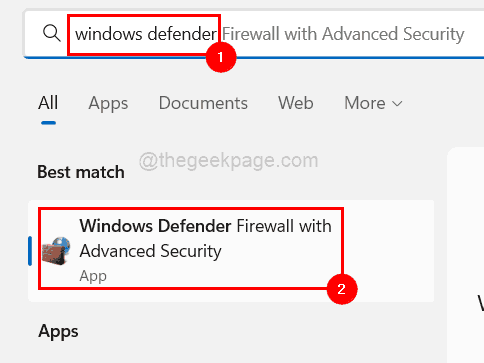
Langkah 3: Ini membuka aplikasi firewall Windows Defender di sistem Anda.
Langkah 4: Sekarang Anda harus pergi ke bagian pojok kiri atas dan klik kanan pada Aturan Keluar dan pilih Aturan baru dari daftar seperti di bawah ini.
IKLAN
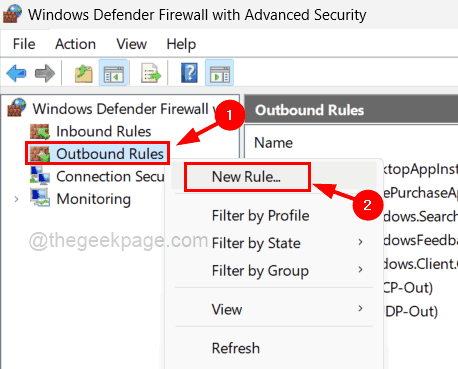
Langkah 5: Wizard Aturan Keluar Baru muncul di sistem.
Langkah 6: Pilih tombol radio yang disebut Program dan klik Lanjut untuk melanjutkan.
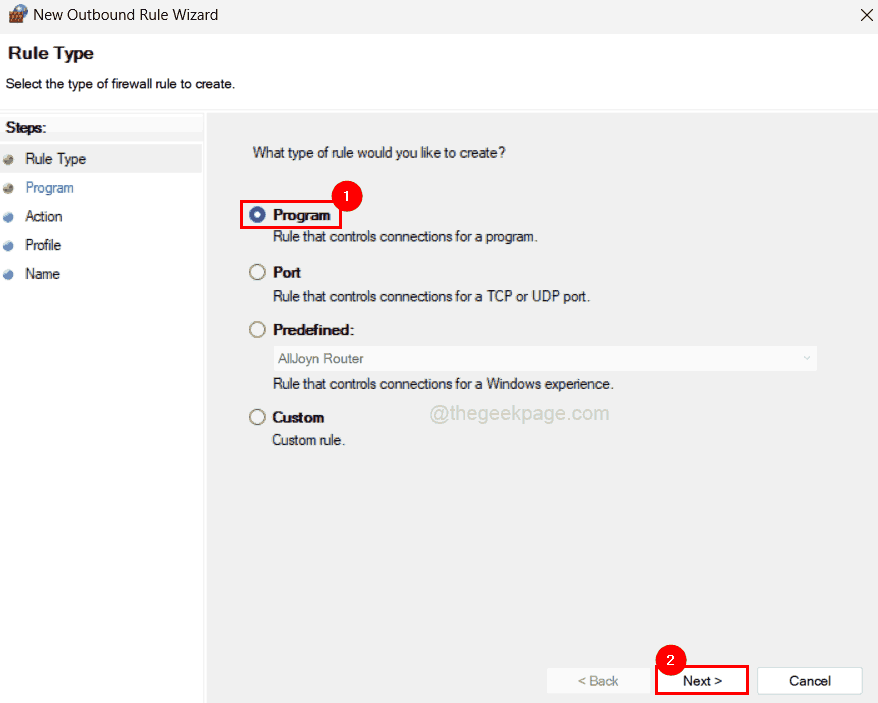
Langkah 7: Selanjutnya adalah Program yang harus Anda pilih yang Anda perlukan jalur programnya.
Langkah 8: Jadi pertama pergi ke ikon program dimanapun ia hadir dan klik kanan di atasnya.
Langkah 9: Kemudian pilih Properti dari menu konteks.
Langkah 10: Salin Jalur sasaran tanpa tanda kutip, yang berada di bawah Jalan pintas tab dan rekatkan ke file notepad.
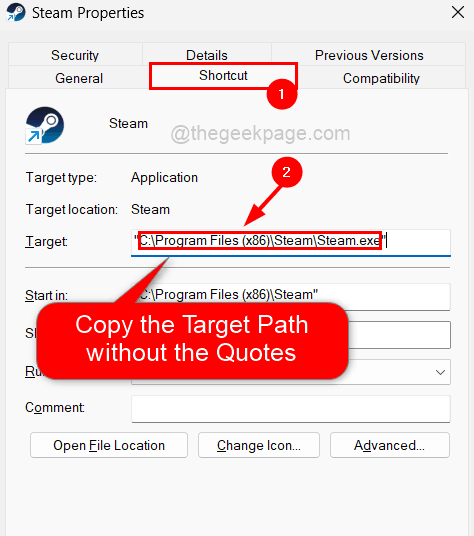
Langkah 11: Tutup jendela Properties dari program yang baru saja Anda buka.
CATATAN: Ulangi hal yang sama untuk semua program yang ingin Anda hentikan dari mengakses internet, dan salin-tempel jalur targetnya ke file notepad untuk referensi di masa mendatang.
Langkah 12: Sekarang kembali ke aplikasi Windows Defender yang masih terbuka.
Langkah 13: Salin jalur program dan tempel ke kotak teks di bawah Jalur program ini tombol radio yang harus Anda pilih untuk mengaktifkannya.
Langkah 14: Klik Lanjut untuk melanjutkan lebih jauh.
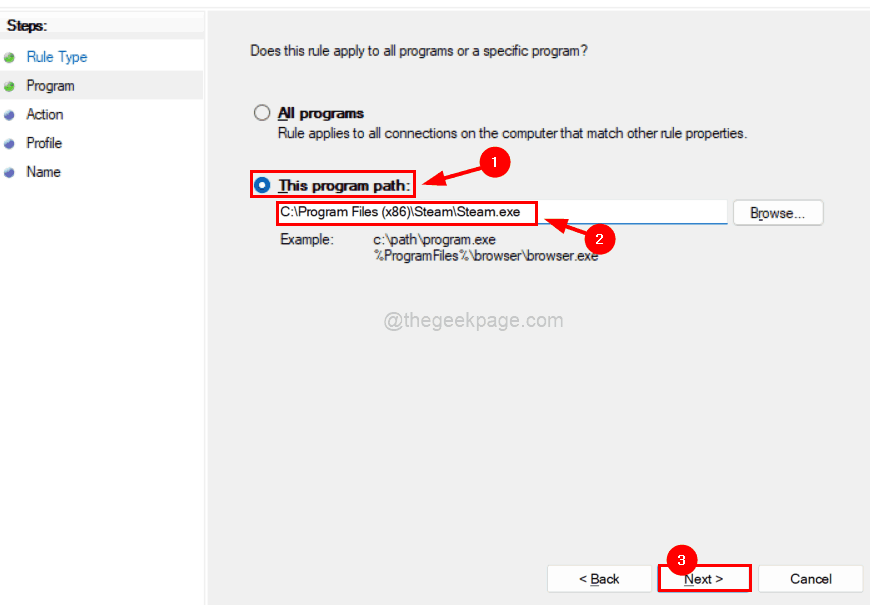
Langkah 15: Sekarang tiba tindakan di mana Anda perlu memilih apa yang harus dilakukan dengan koneksi.
Langkah 16: Jadi pilih Blokir koneksi opsi seperti yang ditunjukkan pada tangkapan layar di bawah ini dan ketuk Lanjut.
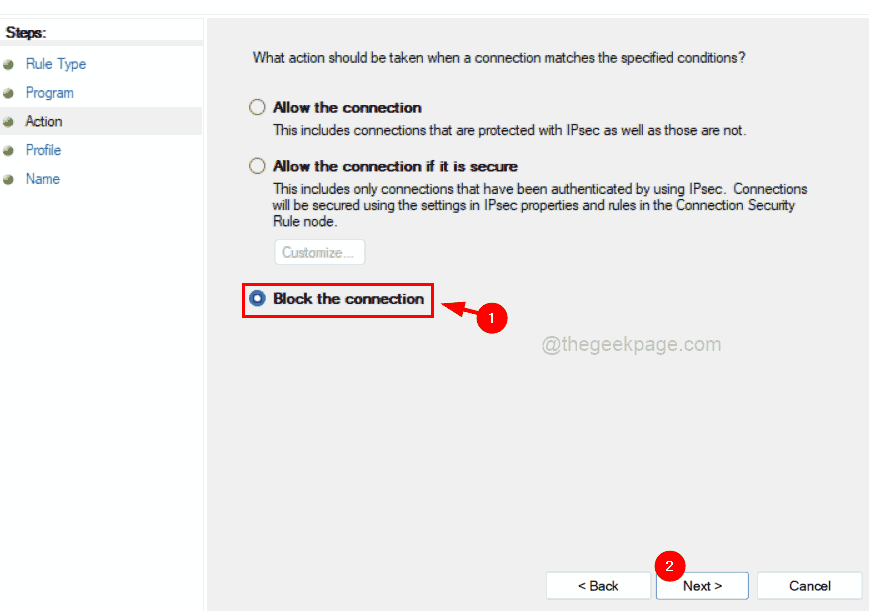
Langkah 17: Selanjutnya Anda perlu memastikan semua profil (Domain, Pribadi, dan Publik) dipilih dengan mengklik kotak centang mereka seperti yang ditunjukkan di bawah ini.
Langkah 18: Lanjutkan dengan mengklik Lanjut.
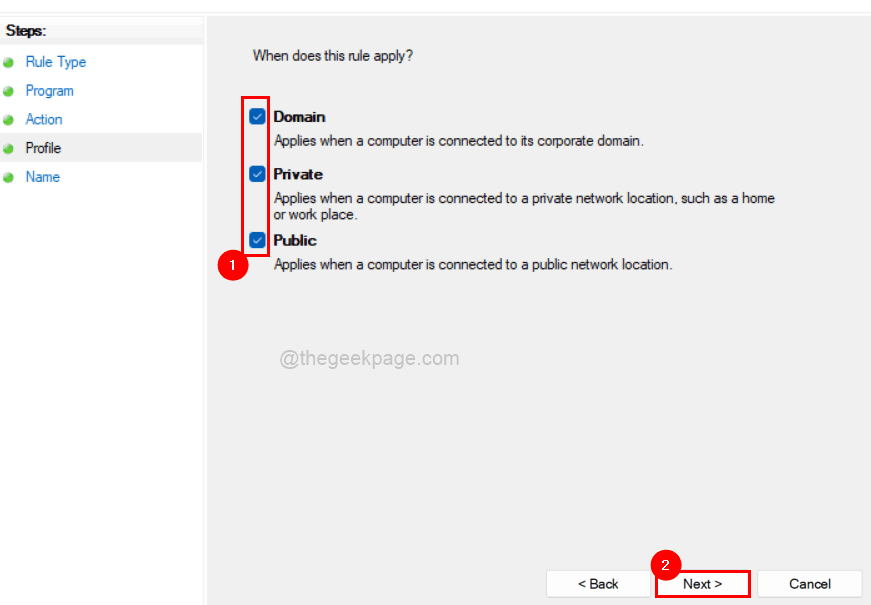
Langkah 19: Bagian terakhir dari aturan adalah memberi nama aturan keluar dengan tepat.
Langkah 20: Jadi tolong beri nama yang cocok untuk dipahami di masa depan sehingga Anda dapat mengedit atau menghapusnya.
Langkah 21: Terakhir, klik Menyelesaikan untuk membuat aturan keluar baru.
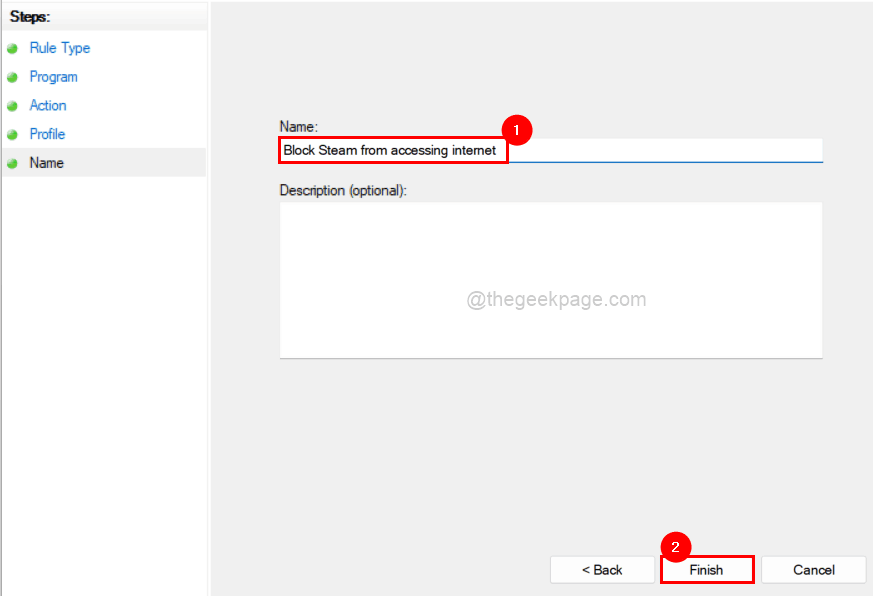
Langkah 22: Aturan keluar yang dibuat ini memastikan bahwa program ini tidak diizinkan untuk mengakses internet selanjutnya sampai dihapus atau diedit.
Anda juga dapat mengulangi prosedur yang sama untuk program lain juga.
Semoga ini informatif. Beri tahu kami di bagian komentar.
Langkah 1 - Unduh Alat Perbaikan PC Restoro dari sini
Langkah 2 - Klik Mulai Pindai untuk menemukan dan Memperbaiki masalah PC apa pun secara otomatis.


